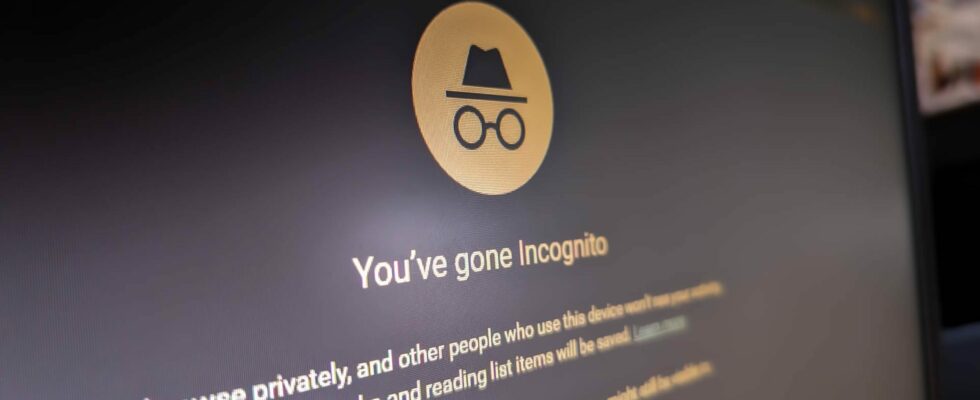Cierre las ventanas del modo de incógnito para borrar el historial en Chrome. También puede vaciar la caché de DNS, donde su computadora recuerda los sitios que ha visitado recientemente. Otros tipos de historial, como el almacenado por su ISP, administrador de red, software de control parental o herramientas de monitoreo del lugar de trabajo, no son tan fáciles de borrar.
El modo de incógnito de Google Chrome, también conocido como navegación privada, le permite navegar por la web sin que Chrome guarde su historial de navegación de la forma habitual. Sin embargo, el modo de incógnito no es a prueba de balas; hablemos sobre qué historial se puede guardar y cómo puede eliminarlo.
¿Qué historial genera el modo de incógnito?
Cuando abre una ventana de incógnito en Google Chrome, los sitios que visita no aparecerán en el historial de su navegador Chrome más tarde, o en su barra de direcciones si visita el sitio nuevamente una vez que haya cerrado la ventana privada. Chrome ni siquiera recordará el historial de navegación de un sitio en la sesión de modo de incógnito una vez que cierre una pestaña, aunque aún puede usar el botón «atrás».
Sin embargo, esta amnesia temporal solo funciona en Chrome: Chrome no recordará nada, pero hay otras formas de guardar el historial.
Por ejemplo, su proveedor de servicios de Internet puede ver a qué sitios web ha estado accediendo. Su administrador de red, por ejemplo, si está en una red de trabajo, también puede ver los sitios web a los que ha estado accediendo su dispositivo. Los sitios web que visitó verán las visitas asociadas con su dirección IP. (Una VPN puede evitar que su ISP y sus sitios web hagan coincidir su dirección IP con sus visitas, pero luego la VPN puede ver a qué está accediendo, así que asegúrese de elegir una VPN sin registros). sepa que inició sesión en su sitio web, incluso si usó una VPN.
Si su computadora, tableta o teléfono inteligente con Google Chrome tiene un software de control parental, un software de monitoreo del lugar de trabajo o malware que lo espía, también se puede registrar su actividad de navegación web.
No puede borrar esos tipos de historial sin acceso a los sistemas de su ISP, las herramientas de su administrador de red o acceso completo al control parental u otro software similar que pueda estar en su dispositivo. Sin embargo, hay un tipo de historial que su propio sistema operativo puede recordar: su historial de búsqueda de DNS.
Esto se debe a que, si bien se puede hacer que un navegador olvide, la forma en que funciona Internet prohíbe que esto suceda en el back-end. Cuando se conecta a un dominio como howtogeek.com, su computadora busca la dirección IP asociada con howtogeek.com en sus servidores DNS configurados. Estas solicitudes de DNS también se pueden registrar en el servidor remoto, pero su computadora también las recuerda durante algún tiempo en su caché de DNS, lo que significa que cualquier persona con acceso a su computadora puede ver los sitios a los que ha estado accediendo en modo de incógnito a menos que borre el Caché de DNS.
Consejo: Si habilita DNS sobre HTTPS, las búsquedas de DNS se realizarán de forma segura y no se registrarán en la caché de DNS de su sistema.
Cómo ver el historial de incógnito
Si aún tiene abierta una ventana de incógnito de Chrome, es posible que pueda usar el botón «Atrás» para volver a las páginas web anteriores que tenía abiertas.
Por supuesto, puede sentir curiosidad si puede ver lo que ha estado haciendo en Chrome mientras está de incógnito. En la mayoría de los casos, necesita un software especializado y conocimientos para hacerlo, como el software de control parental que mencionamos anteriormente o algún tipo de software de monitoreo del lugar de trabajo.
Sin embargo, hay una cosa que puede probar usted mismo: examinar el contenido de la caché de DNS. Para hacer esto en Windows 10 o Windows 11, abra una ventana de Terminal o Símbolo del sistema y ejecute el siguiente comando:
ipconfig /displaydns
El comando imprimirá el contenido de su caché DNS. Por ejemplo, si recientemente se conectó a google.com, verá google.com aquí. Sin embargo, este caché es temporal: muchas entradas caducan en 24 horas y el contenido del caché se borra cuando reinicia la computadora.
Lo que está haciendo aquí es preguntarle a su computadora si envió alguna solicitud de conexión últimamente, ya sea desde el navegador u otra aplicación. Luego, su computadora profundizará en su caché de DNS, el lugar donde guarda temporalmente el historial de estas solicitudes, y le dará los resultados. Sin embargo, tenga en cuenta que dijimos «temporal»: el caché de DNS se borra cada vez que se reinicia la computadora.
Cómo borrar el historial de incógnito
Para borrar el historial del modo de incógnito guardado en Google Chrome, simplemente cierre la ventana del modo de incógnito.
Para borrar el historial de caché de DNS, que puede mostrar sitios web a los que ha accedido en modo de incógnito, puede vaciar su caché de DNS. Para hacer esto, simplemente reinicie su computadora o vacíe el caché DNS de Windows con un comando como ipconfig /flushdns . También puede borrar su caché de DNS en macOS o vaciar DNS en Linux.
Otros tipos de historial del modo de incógnito no se almacenan en su PC y, en primer lugar, debe evitar que se creen. Por ejemplo, considere obtener una VPN y adoptar las prácticas de navegación adecuadas para el anonimato. Asegúrese de no estar navegando en un dispositivo que está siendo monitoreado, como una computadora portátil de trabajo con software de monitoreo.
Cómo mantener el modo de incógnito en modo incógnito
Naturalmente, tan simple como esto es, es engorroso tener que hacerlo cada vez que usa el modo de incógnito. Además de eso, no resuelve el problema de que su ISP o administrador de red aún puedan ver lo que ha estado haciendo. Afortunadamente, existen algunas herramientas útiles y fáciles de usar que pueden resolver todos estos problemas de una sola vez: las redes privadas virtuales.
Estos prácticos programas redirigirán y asegurarán su tráfico, haciendo que nadie en el back-end sepa lo que está haciendo. Una VPN y el modo de incógnito van de la mano, evitando que su ISP o administrador de red vea qué sitios web está viendo y evitando que Chrome guarde su historial de navegación.
Si la seguridad y la comodidad de las VPN suenan como algo que le puede interesar, consulte nuestra selección de los mejores servicios de VPN.